Comment Faire Suivre Un Message Sur Whatsapp – Apprenez à transférer des messages sur WhatsApp facilement et rapidement, que ce soit vers un contact, un groupe ou une autre application. Découvrez comment transférer plusieurs messages, transférer sans citer l’expéditeur et transférer vers un ordinateur.
Comment transférer un message sur WhatsApp: Comment Faire Suivre Un Message Sur Whatsapp
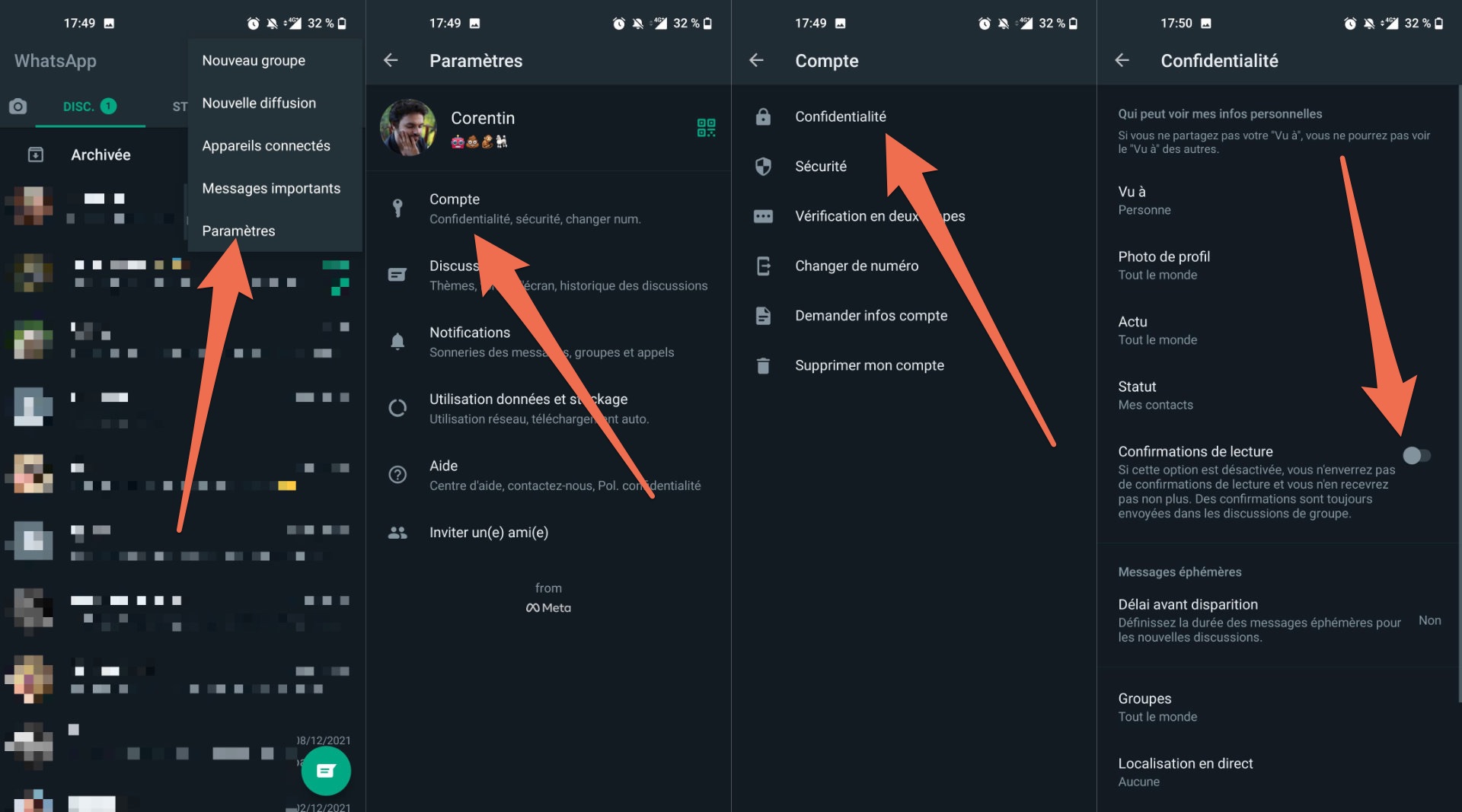
Transférer un message sur WhatsApp est un moyen simple de partager des informations avec d’autres contacts ou groupes. Voici les étapes à suivre pour transférer un message :
Ouvrir le chat contenant le message à transférer
Ouvrez la conversation WhatsApp contenant le message que vous souhaitez transférer.
Sélectionner le message
Appuyez de manière prolongée sur le message que vous souhaitez transférer. Une coche apparaîtra dans le coin supérieur gauche du message.
Appuyer sur le bouton Transférer
En haut de l’écran, appuyez sur le bouton “Transférer” (icône de flèche vers la droite).
Sélectionner le destinataire
Sélectionnez le contact ou le groupe auquel vous souhaitez transférer le message. Vous pouvez également rechercher des contacts ou des groupes spécifiques en utilisant la barre de recherche.
Appuyer sur le bouton Envoyer, Comment Faire Suivre Un Message Sur Whatsapp
Une fois que vous avez sélectionné le destinataire, appuyez sur le bouton “Envoyer” (icône d’avion en papier).
Comment transférer plusieurs messages sur WhatsApp
Transférer plusieurs messages sur WhatsApp est un moyen pratique de partager rapidement et facilement des informations avec plusieurs contacts. Voici comment procéder :
Sélectionner et transférer plusieurs messages
Pour sélectionner plusieurs messages, appuyez longuement sur le premier message. Une coche apparaîtra dans le coin supérieur gauche du message. Appuyez ensuite sur les autres messages que vous souhaitez transférer. Une fois que tous les messages sont sélectionnés, appuyez sur l’icône de transfert en haut de l’écran.
Utiliser la fonction “Sélectionner plusieurs”
Si vous souhaitez transférer un grand nombre de messages, utilisez la fonction “Sélectionner plusieurs”. Appuyez sur l’icône de menu (trois points verticaux) en haut de l’écran et sélectionnez “Sélectionner plusieurs”. Appuyez ensuite sur les messages que vous souhaitez transférer. Une fois que tous les messages sont sélectionnés, appuyez sur l’icône de transfert.
Gérer les transferts de messages volumineux
Si vous transférez un grand nombre de messages, il est important de gérer le processus efficacement. WhatsApp limite le nombre de messages pouvant être transférés à la fois, il est donc préférable de diviser les transferts en lots plus petits.
Vous pouvez également utiliser une application tierce pour transférer des messages en masse.
Comment transférer un message sur WhatsApp sans citer l’expéditeur

WhatsApp offre la possibilité de transférer des messages à d’autres contacts sans citer l’expéditeur d’origine. Cette fonctionnalité, appelée “Transférer sans citer”, peut être utile dans diverses situations.
Pour utiliser la fonction “Transférer sans citer”, sélectionnez le message que vous souhaitez transférer, appuyez sur l’icône de transfert et choisissez “Transférer sans citer”.
Avantages de transférer des messages sans citer l’expéditeur
- Confidentialité :Vous pouvez transférer des messages sans révéler l’identité de l’expéditeur d’origine, ce qui est utile pour protéger leur vie privée.
- Clarté :En supprimant le nom de l’expéditeur, vous pouvez mettre l’accent sur le contenu du message plutôt que sur son origine.
- Rapidité :Le transfert sans citation peut être plus rapide que le transfert avec citation, car il supprime l’étape consistant à sélectionner le nom de l’expéditeur.
Exemples de situations où il peut être utile de transférer des messages sans citer
- Partage d’informations sensibles ou confidentielles
- Transfert de messages à partir de groupes où l’identité des membres doit rester privée
- Envoi de messages de soutien ou d’encouragement anonymes
Comment transférer un message sur WhatsApp vers une autre application

Vous pouvez transférer des messages WhatsApp vers d’autres applications comme Telegram, Messenger ou SMS à l’aide d’applications tierces. Voici les étapes pour transférer des messages WhatsApp vers une autre application :
Identifier les différentes applications qui permettent de transférer des messages WhatsApp
*
-*Wutsapper
Permet de transférer des messages WhatsApp vers Telegram, Messenger, SMS et e-mail.
-
-*Transférer pour WhatsApp
Permet de transférer des messages WhatsApp vers Telegram, Messenger, SMS et e-mail.
-*Forwarder pour WhatsApp
Permet de transférer des messages WhatsApp vers Telegram, Messenger et SMS.
Décrire les étapes pour transférer des messages WhatsApp vers des applications telles que Telegram, Messenger ou SMS
À l’aide de Wutsapper:
- Installez Wutsapper depuis le Google Play Store.
- Ouvrez Wutsapper et autorisez l’accès à vos messages WhatsApp.
- Sélectionnez les messages WhatsApp que vous souhaitez transférer.
- Appuyez sur le bouton “Transférer” et sélectionnez l’application vers laquelle vous souhaitez transférer les messages.
À l’aide de Transférer pour WhatsApp:
- Installez Transférer pour WhatsApp depuis le Google Play Store.
- Ouvrez Transférer pour WhatsApp et autorisez l’accès à vos messages WhatsApp.
- Sélectionnez les messages WhatsApp que vous souhaitez transférer.
- Appuyez sur le bouton “Transférer” et sélectionnez l’application vers laquelle vous souhaitez transférer les messages.
À l’aide de Forwarder pour WhatsApp:
- Installez Forwarder pour WhatsApp depuis le Google Play Store.
- Ouvrez Forwarder pour WhatsApp et autorisez l’accès à vos messages WhatsApp.
- Sélectionnez les messages WhatsApp que vous souhaitez transférer.
- Appuyez sur le bouton “Transférer” et sélectionnez l’application vers laquelle vous souhaitez transférer les messages.
Comparer les fonctionnalités et les limitations des différentes applications de transfert de messages
*
-*Wutsapper
Permet de transférer des messages WhatsApp vers un plus grand nombre d’applications, y compris les e-mails.
-
-*Transférer pour WhatsApp
Interface utilisateur plus conviviale et permet de transférer des messages en masse.
-*Forwarder pour WhatsApp
Application légère et facile à utiliser, mais offre moins de fonctionnalités que les autres applications.
Comment transférer un message sur WhatsApp vers un ordinateur
Vous pouvez transférer des messages WhatsApp vers votre ordinateur à l’aide de WhatsApp Web ou de l’application de bureau WhatsApp. Cela peut être utile si vous souhaitez conserver une copie de vos messages sur votre ordinateur ou si vous souhaitez les lire ou y répondre sur un écran plus grand.
Utilisation de WhatsApp Web
Pour transférer des messages vers votre ordinateur à l’aide de WhatsApp Web :
- Ouvrez WhatsApp Web sur votre ordinateur.
- Scannez le code QR à l’aide de l’application WhatsApp sur votre téléphone.
- Une fois connecté, vous verrez vos messages WhatsApp sur votre ordinateur.
- Pour transférer un message, survolez-le et cliquez sur l’icône de flèche vers le bas.
- Sélectionnez “Transférer vers l’ordinateur”.
Utilisation de l’application de bureau WhatsApp
Pour transférer des messages vers votre ordinateur à l’aide de l’application de bureau WhatsApp :
- Téléchargez et installez l’application de bureau WhatsApp sur votre ordinateur.
- Ouvrez l’application de bureau WhatsApp et scannez le code QR à l’aide de l’application WhatsApp sur votre téléphone.
- Une fois connecté, vous verrez vos messages WhatsApp sur votre ordinateur.
- Pour transférer un message, survolez-le et cliquez sur l’icône de flèche vers le bas.
- Sélectionnez “Transférer vers l’ordinateur”.
Avantages et inconvénients du transfert de messages vers un ordinateur
Avantages :* Conserve une copie de vos messages sur votre ordinateur.
- Vous permet de lire et de répondre aux messages sur un écran plus grand.
- Peut être utile pour sauvegarder vos messages.
Inconvénients :* Nécessite une connexion Internet pour accéder aux messages transférés.
- Peut prendre du temps pour transférer de gros volumes de messages.
- Peut ne pas être aussi pratique que d’utiliser WhatsApp sur votre téléphone.
Options de synchronisation et de sauvegarde des messages transférés
Les messages transférés vers votre ordinateur ne sont pas automatiquement synchronisés avec votre téléphone. Pour synchroniser vos messages, vous devez utiliser la fonction “Synchroniser les messages” dans WhatsApp Web ou l’application de bureau WhatsApp.Vous pouvez également sauvegarder vos messages transférés sur votre ordinateur en utilisant la fonction “Sauvegarder les messages” dans WhatsApp Web ou l’application de bureau WhatsApp.
Cela créera une copie de vos messages sur votre ordinateur.
Maîtriser la fonction de transfert de messages sur WhatsApp vous permet de partager des informations efficacement et de gérer vos conversations de manière organisée. Que vous souhaitiez transférer un message important, partager une conversation avec un ami ou sauvegarder vos messages sur votre ordinateur, ce guide complet vous fournit toutes les informations dont vous avez besoin.
